有效恢复使用鼠标属性
来源:www.laobaicai.net 发布时间:2016-05-09 15:37
最近有用户的鼠标运行不灵敏了,想调整鼠标的移动速度,但右击却找不到鼠标属性,这是怎么回事?碰到鼠标属性打不开该如何解决?下面就来介绍恢复鼠标属性的方法。
1.右击桌面计算机图标,选择“管理”。
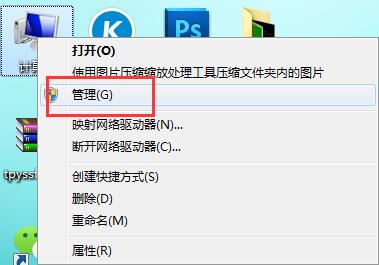
2.然后点击“设备管理器”,打开右侧的“鼠标和其它指针设备“选项,在鼠标选项上右击选择“卸载”。
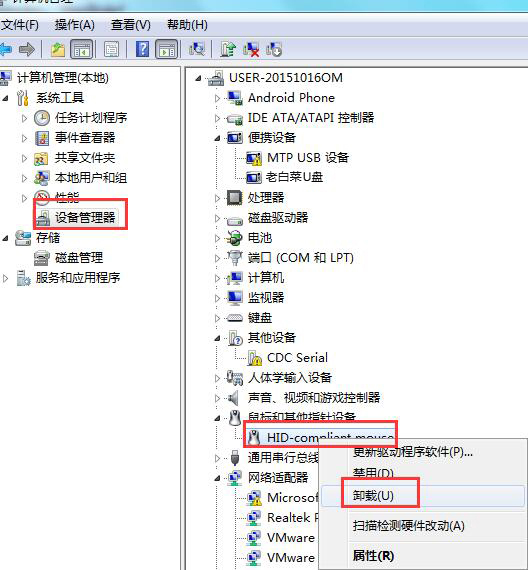
3.卸载完之后,再次右击鼠标和其他指针设备选项,选择“扫描检测硬件改动”,重新加载驱动测试。
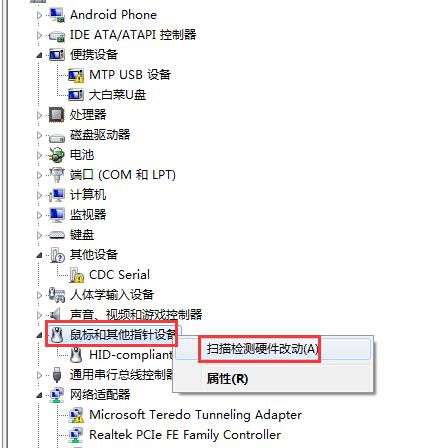
注意:若你的是笔记本电脑,请尝试卸载触控板驱动,并重装触控板驱动后测试。
4.新建一个本地帐户并登录,若新建的帐户下使用正常,请在新帐户下使用。
5.按f8进入安全模式调节测试是否有效或可考虑使用系统还原功能还原到未出故障前的还原点状态。
6.如果以上方法都不能解决问题,请考虑重装系统。
以上就是关于鼠标属性打不开的解决方法,鼠标是我们日常操作windows系统必备工具,一旦出现问题建议大家及时处理。
上一篇:一招实现win10系统秒开机
下一篇:系统远程调试云服务设置
推荐阅读
"win10系统亮度调节无效解决方法介绍"
- win10系统没有亮度调节解决方法介绍 2022-08-07
- win10系统关闭windows安全警报操作方法介绍 2022-08-06
- win10系统无法取消屏保解决方法介绍 2022-08-05
- win10系统创建家庭组操作方法介绍 2022-08-03
win10系统音频服务未响应解决方法介绍
- win10系统卸载语言包操作方法介绍 2022-08-01
- win10怎么还原系统 2022-07-31
- win10系统蓝屏代码0x00000001解决方法介绍 2022-07-31
- win10系统安装蓝牙驱动操作方法介绍 2022-07-29
老白菜下载
更多-
 老白菜怎样一键制作u盘启动盘
老白菜怎样一键制作u盘启动盘软件大小:358 MB
-
 老白菜超级u盘启动制作工具UEFI版7.3下载
老白菜超级u盘启动制作工具UEFI版7.3下载软件大小:490 MB
-
 老白菜一键u盘装ghost XP系统详细图文教程
老白菜一键u盘装ghost XP系统详细图文教程软件大小:358 MB
-
 老白菜装机工具在线安装工具下载
老白菜装机工具在线安装工具下载软件大小:3.03 MB










